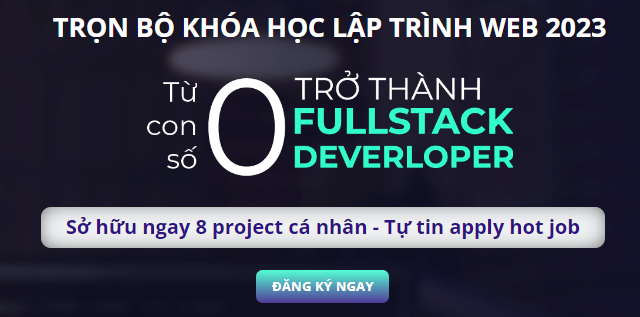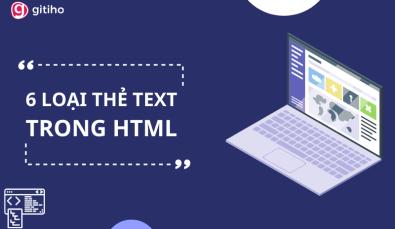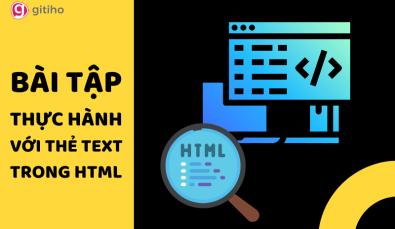Hướng dẫn cách dùng thẻ IMG hiển thị hình ảnh trong HTML
Bạn muốn đưa hình ảnh vào file HTML nhưng chưa biết cách làm? Hay đọc ngay hướng dẫn chi tiết cách dùng thẻ IMG hiển thị hình ảnh trong HTML của Gitiho nhé.
Trong các bài viết trước, chúng mình đã hướng dẫn các bạn kiến thức cơ bản về HTML. Đồng thời, chúng ta cũng đã tìm hiểu về các thẻ Text trong HTML dùng để viết chữ và hiệu chỉnh định dạng của chữ. Tuy nhiên, trong thực tế thì các trang web mà bạn từng xem, ngoại trừ phần văn bản thì sẽ có cả hình ảnh. Vậy làm thế nào thể hiển thị hình ảnh trong HTML?
Chúng ta sẽ cùng tìm hiểu về thẻ IMG dùng để hiển thị hình ảnh trong HTML ngay dưới đây các bạn nhé.
Cách dùng thẻ IMG hiển thị hình ảnh trong HTML
Bước 1: Tạo file HTML và chuẩn bị ảnh
Tương tự như khi làm việc với thẻ Text, trước khi bắt đầu tìm hiểu về thẻ IMG trong HTML thì các bạn cũng cần tạo một thư mục mới rồi mở nó lên trong VSCode. Tiếp theo, các bạn tạo một New File trên VS Code. Sau đó gõ "html:5" rồi bấm phím Tab để tạo khung code.
Phần chuẩn bị ảnh thì các bạn chỉ cần tải sẵn bức ảnh mình muốn dùng về máy tính là được. Bức ảnh này sẽ được lưu cùng thư mục với file HTML các bạn nhé.
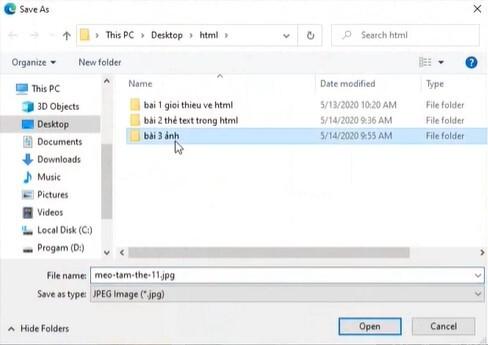
Sau đó các bạn quay lại VSCode sẽ thấy bức ảnh đã được cập nhật vào như trong hình ảnh dưới đây:
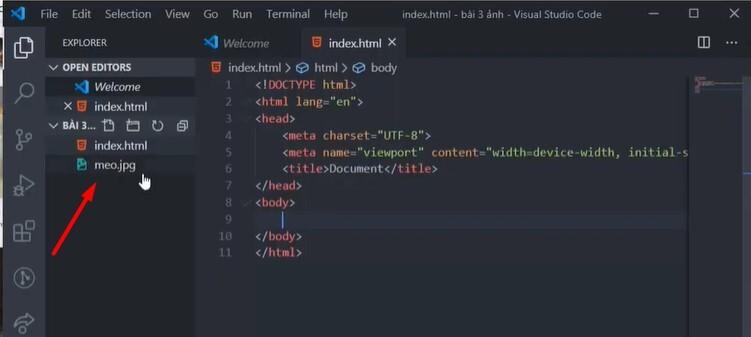
Xem thêm: Tìm hiểu chi tiết về các thẻ định dạng chữ (Text) trong HTML
Bước 2: Nhập thẻ IMG
Các bạn dưa con trỏ chuột về giữa cặp thẻ và sau đó nhập "img" rồi bấm phím Tab thì sẽ thấy thẻ IMG hiện lên như sau:
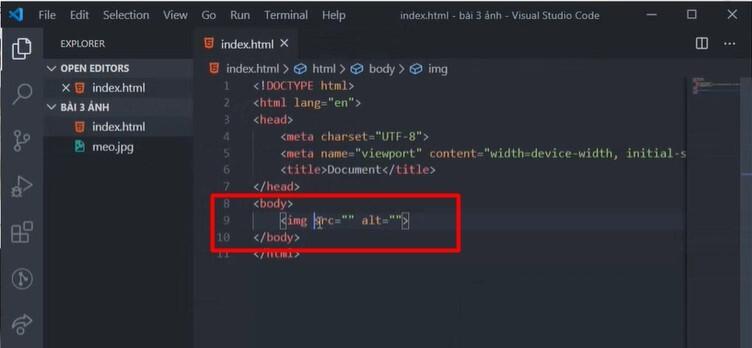
Trong hình ảnh trên bạn có thấy được 2 thuộc tính đi kèm thẻ IMG là:
- src: Là thuộc tính dùng để trỏ đến file ảnh mà bạn muốn hiển thị trong HTML. Để dùng thuộc tính này, các bạn đặt con trỏ chuột vào giữa dấu ngoặc kép của nó => gõ "./" => thấy file hiện lên thì chọn vào file ảnh.
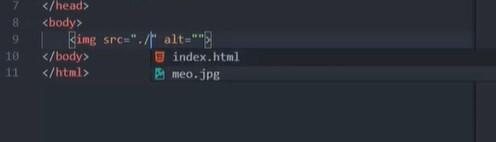 =>
=> 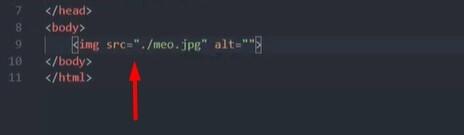
Nếu các bạn thao tác đúng nhưng file ảnh không hiện ra thì các bạn cài thêm một tiện ích mở rộng cho VSCode nhé. Tiện ích đó tên là: Path Intellisense. Cách cài tiện ích mở rộng cho VSCode chúng mình đã hướng dẫn ở bài trước rồi, các bạn hãy dành chút thời gian để tìm hiểu nhé.
Sau đó các bạn bấm chuột phải vào file HTML => chọn View in Browser để xem khi hiển thị trên trình duyệt thì bức ảnh trông sẽ như thế nào. Dưới đây là kết quả mà chúng mình thu được:
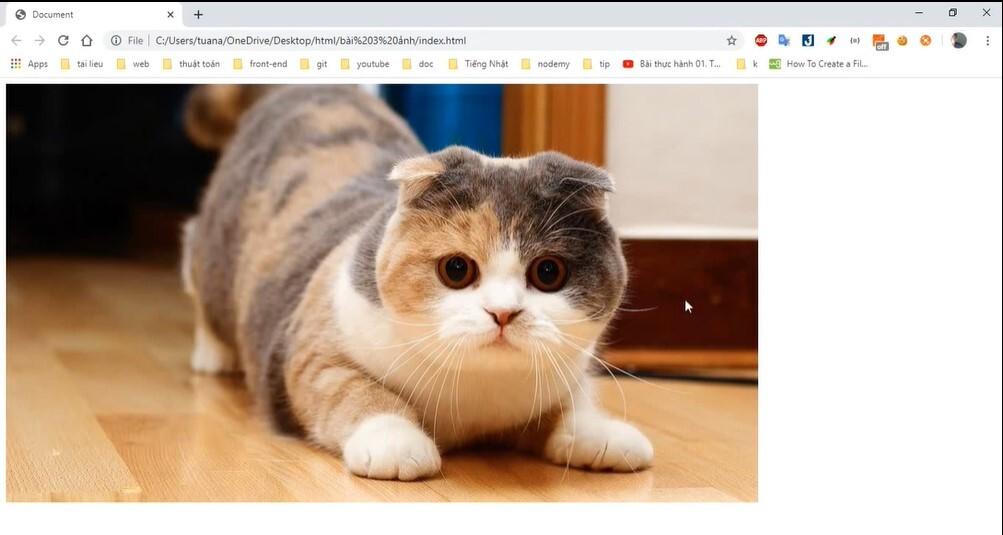
- alt: Là thuộc tính dùng để thông báo khi lỗi ảnh. Giả sử chúng mình tạo một file khác trong VSCode và đưa bức ảnh ban đầu vào trong file đó, không để nó nằm cùng thư mục với file HTML như sau:
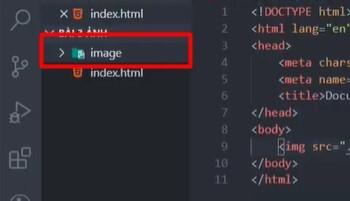
Lúc này đường dẫn mà chúng ta điền vào thuộc tính src đang bị sai. Chúng ta sẽ điền nội dung trong thuộc tính alt là "ảnh chưa hiển thị". Các bạn bấm F5 lại file HTML đang mở trên trình duyệt thì sẽ thấy thông báo như thế này khi ảnh lỗi do đường dẫn sai:
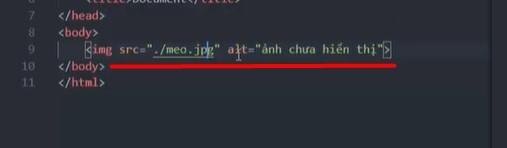
Xem thêm: Hướng dẫn cách chuyển file Word sang HTML đơn giản nhất
Bước 3: Thay đổi đường dẫn của file ảnh
Trong bước 2 chúng ta đã thực hiện một thao tác khiến đường dẫn của ảnh trong thuộc tính src đang bị sai. Để chỉnh lại thì các bạn xóa đường dẫn cũ đi, vẫn nhập "./", sau đó kích vào file đang lưu bức ảnh => chọn bức ảnh:
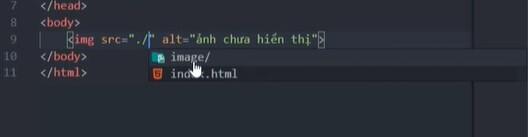
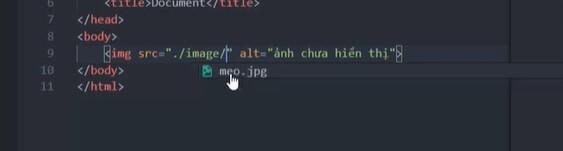
Sau đó các bạn bấm F5 trên file HTML đang mở trên trình duyệt thì sẽ thấy bức ảnh lại hiển thị bình thường.
Lưu ý: Có một trường hợp khác khiến bức ảnh của bạn không hiển thị. Đó là khi các bạn tạo một file mới, không thuộc file đã lưu bức ảnh và đưa file HTML vào đó. Cụ thể như sau:
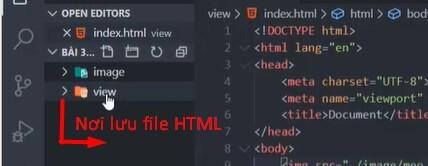
Khi chạy lại file HTML trên trình duyệt các bạn sẽ thấy thông báo như sau:
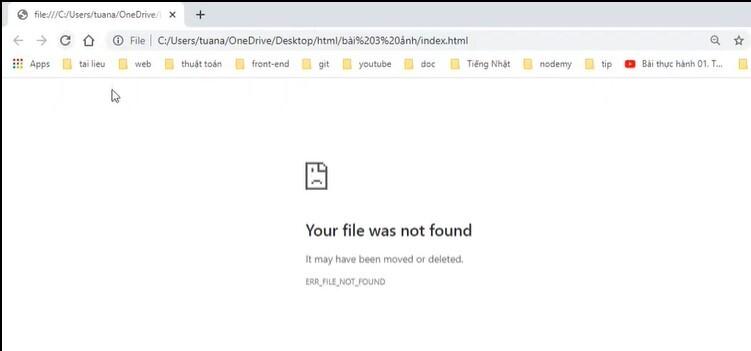
Khi gặp trường hợp này, các bạn chỉ cần xóa đường dẫn cũ ở trong đoạn code => nhập vào thuộc tính src là "../" => thấy các thư mục hiện ra thì chọn nơi lưu bức ảnh => chọn bức ảnh là được.
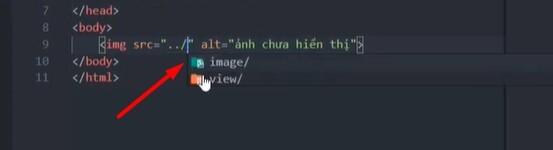
Sau đó các bạn tải lại trang trên trình duyệt đang mở file HTML là sẽ thấy bức ảnh hiện lên như bình thường.
Kết luận
Có thể thấy việc sử dụng thẻ IMG trong HTML rất đơn giản. Các bạn hãy thực hành ngay để ghi nhớ các thao tác nhé. Chúng mình sẽ thường xuyên chia sẻ kiến thức về HTML nên các bạn nhớ theo dõi Gitiho để đón đọc bài viết mới. Nếu bạn muốn được học về HTML một cách đầy đủ, chi tiết với video bài giảng trực quan, dễ hiểu thì các bạn hãy tham gia khóa học dưới đây:
Khóa học phù hợp với các bạn đang tìm hiểu về lập trình web với ngôn ngữ HTML và CSS. Hoàn thành khóa học, các bạn sẽ nắm chắc được bản chất và cách thức hoạt động của HTML. Các bạn sẽ có thể sử dụng kiến thức và kỹ năng đã học để xây dựng bộ khung cho website.
Gitiho không giới hạn thời gian và số lượt học nên bạn có thể học bất cứ khi nào bạn muốn. Trong quá trình học, các bạn có thể trao đổi về vấn đề chưa hiểu với chuyên gia ngay trong phần Hỏi - Đáp dưới video bài giảng. Mọi thắc mắc sẽ được phản hồi trong vòng 24h các bạn nhé. Chúc các bạn học tập hiệu quả.
Nội dung liên quan
Giấy chứng nhận Đăng ký doanh nghiệp số: 0109077145, cấp bởi Sở kế hoạch và đầu tư TP. Hà Nội
Giấy phép mạng xã hội số: 588, cấp bởi Bộ thông tin và truyền thông